Hoe te voorkomen dat websites zoals myhugewords.com meldingen weergeven
Melding spamOok bekend als: Advertenties van myhugewords.com
Doe een gratis scan en controleer of uw computer is geïnfecteerd.
VERWIJDER HET NUOm het volledige product te kunnen gebruiken moet u een licentie van Combo Cleaner kopen. Beperkte proefperiode van 7 dagen beschikbaar. Combo Cleaner is eigendom van en wordt beheerd door RCS LT, het moederbedrijf van PCRisk.
Wat is myhugewords[.]com?
Myhugewords[.]com is een bedrieglijke website ontworpen om bezoekers te verleiden in te stemmen met het accepteren van meldingen. Wij hebben myhugewords[.]com ontdekt tijdens het onderzoeken van verschillende illegale film streams, torrent, en andere sites die gebruik maken van verdachte advertentie netwerken. Websites van dit soort worden zelden opzettelijk bezocht.
![myhugewords[.]com advertenties](/images/stories/screenshots202202/myhugewords-com-ads-main.jpg)
Myhugewords[.]com in detail
Myhugewords[.]com toont een voortgangsbalk met een percentage dat aangeeft dat een pagina niet volledig kan worden geladen totdat bezoekers toestemming geven om meldingen te tonen (klikken op de "Toestaan" knop). Myhugewords[.]com toont een bericht dat beweert dat het nodig is om toestemming te geven om meldingen te tonen om door te gaan met het bekijken van de inhoud.
Na het toestaan van myhugewords[.]com om notificaties te tonen, heeft ons team geleerd dat deze site notificaties toont die verdachte volwassenenpagina's, verschillende oplichterijen, verdachte programma's, etc. promoten. In sommige gevallen promoten pagina's zoals myhugewords[.]com legitieme software. Affiliates achter deze pagina's proberen illegitieme commissies te verkrijgen.
| Naam | Advertenties van myhugewords.com |
| Type bedreiging | Pushberichten advertenties, ongewenste advertenties, pop-up advertenties |
| Detectienamen | N/A (VirusTotal) |
| Symptomen | U ziet advertenties die niet afkomstig zijn van de sites waar u surft. Opdringerige pop-up advertenties. Verminderde snelheid bij het surfen op internet. |
| Verspreidingsmethodes | Misleidende pop-upadvertenties, valse beweringen op bezochte websites, ongewenste programma's (adware) |
| Schade | Verminderde computer prestaties, browser tracking - privacy problemen, mogelijke extra malware infecties. |
| Malware verwijderen (Windows) |
Om mogelijke malware-infecties te verwijderen, scant u uw computer met legitieme antivirussoftware. Onze beveiligingsonderzoekers raden aan Combo Cleaner te gebruiken. Combo Cleaner voor Windows DownloadenGratis scanner die controleert of uw computer geïnfecteerd is. Om het volledige product te kunnen gebruiken moet u een licentie van Combo Cleaner kopen. Beperkte proefperiode van 7 dagen beschikbaar. Combo Cleaner is eigendom van en wordt beheerd door RCS LT, het moederbedrijf van PCRisk. |
Websites van dit soort in het algemeen
Webpagina's van dit soort kunnen andere sites promoten die zijn ontworpen om bezoekers te verleiden tot het tonen van meldingen. Voorbeelden van pagina's die lijken op myhugewords[.]com zijn see-what-is-buzzing[.]com, pushnott[.]com, investmeny[.]org. Het is belangrijk te vermelden dat ze kwaadaardige programma's/websites kunnen promoten.
Hoe heeft myhugewords[.]com toestemming gekregen om spammeldingen te tonen?
In de meeste gevallen gebruiken sites zoals myhugewords[.]com clickbait-technieken om bezoekers te verleiden hen toe te staan meldingen te tonen. Ze tonen bijvoorbeeld een nep CAPTCHA die beweert dat het nodig is om op de knop "Toestaan" te klikken om te bewijzen dat een bezoeker geen robot is. Bezoekers geven de pagina's toestemming om meldingen te tonen door op die knop te klikken.
Hoe kan worden voorkomen dat bedrieglijke sites spamberichten tonen?
Klik niet op de knop "Toestaan" bij het bezoeken van verdachte websites. Er zijn twee manieren om te voorkomen dat u meldingen van een pagina ontvangt: klik op de knop "Blokkeren" (of "Meldingen blokkeren"), of sluit die pagina voordat u op een knop klikt. Als u ongewenste meldingen ontvangt, raden wij u aan een scan uit te voeren met Combo Cleaner Antivirus voor Windows om ze automatisch te verwijderen.
Weergave van de myhugewords[.]com website (GIF):
![myhugewords[.]com website weergave (GIF)](/images/stories/screenshots202202/myhugewords-com-ads-appearance.gif)
Melding van myhugewords[.]com:
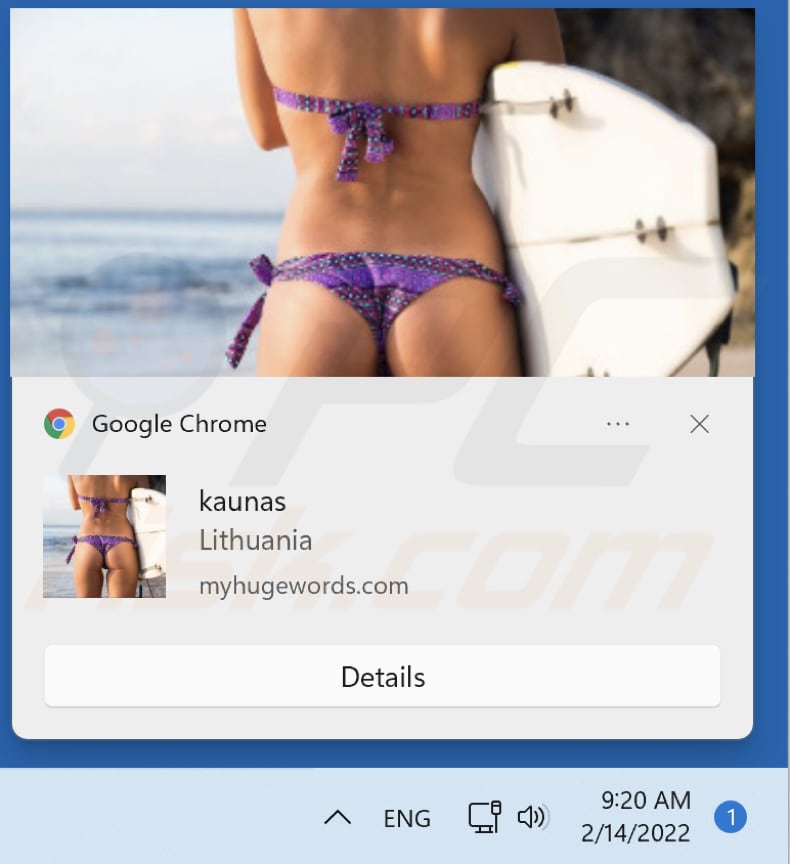
Onmiddellijke automatische malwareverwijdering:
Handmatig de dreiging verwijderen, kan een langdurig en ingewikkeld proces zijn dat geavanceerde computer vaardigheden vereist. Combo Cleaner is een professionele automatische malware verwijderaar die wordt aanbevolen om malware te verwijderen. Download het door op de onderstaande knop te klikken:
DOWNLOAD Combo CleanerDoor het downloaden van software op deze website verklaar je je akkoord met ons privacybeleid en onze algemene voorwaarden. Om het volledige product te kunnen gebruiken moet u een licentie van Combo Cleaner kopen. Beperkte proefperiode van 7 dagen beschikbaar. Combo Cleaner is eigendom van en wordt beheerd door RCS LT, het moederbedrijf van PCRisk.
Snelmenu:
- Wat is Advertenties van myhugewords.com?
- STAP 1. Verwijder spammeldingen uit Google Chrome
- STAP 2. Verwijder spammeldingen uit Google Chrome (Android)
- STAP 3. Verwijder spammeldingen uit Mozilla Firefox
- STAP 4. Verwijder spammeldingen uit Microsoft Edge
- STAP 5. Verwijder spammeldingen uit Safari (macOS)
Schakel ongewenste browsermeldingen uit:
Video die laat zien hoe u web browser meldingen uitschakelt:
 Verwijder spammeldingen uit Google Chrome:
Verwijder spammeldingen uit Google Chrome:
Klik op de Menu knop (drie puntjes) in de rechter bovenhoek van het scherm en selecteer "Instellingen". In het geopende venster selecteert u "Privacy en beveiliging", vervolgens klikt u op "Site-instellingen" en kiest u "Meldingen".
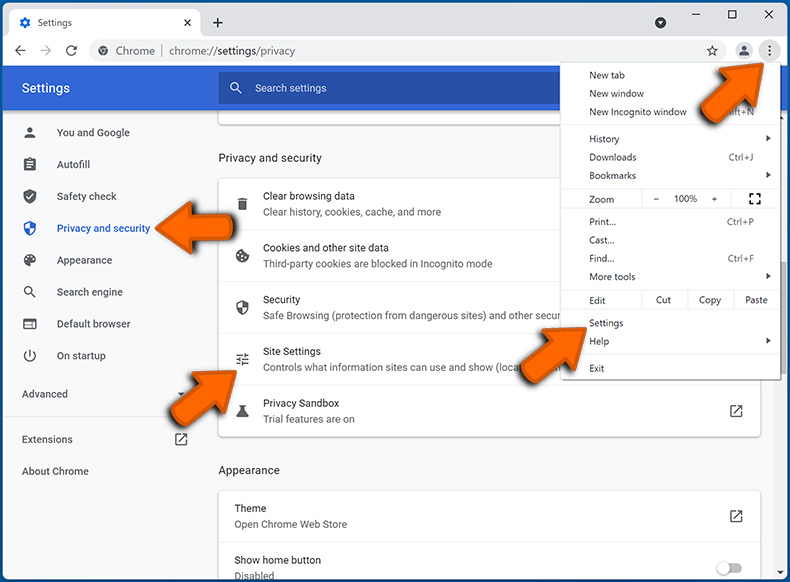
Zoek in de lijst "Toegestaan om meldingen te verzenden" naar websites waarvan u geen meldingen meer wilt ontvangen. Klik op het pictogram met de drie puntjes naast de URL van de website en klik op "Blokkeren" of "Verwijderen" (als u op "Verwijderen" klikt en de schadelijke site opnieuw bezoekt, zal deze vragen om meldingen opnieuw in te schakelen).
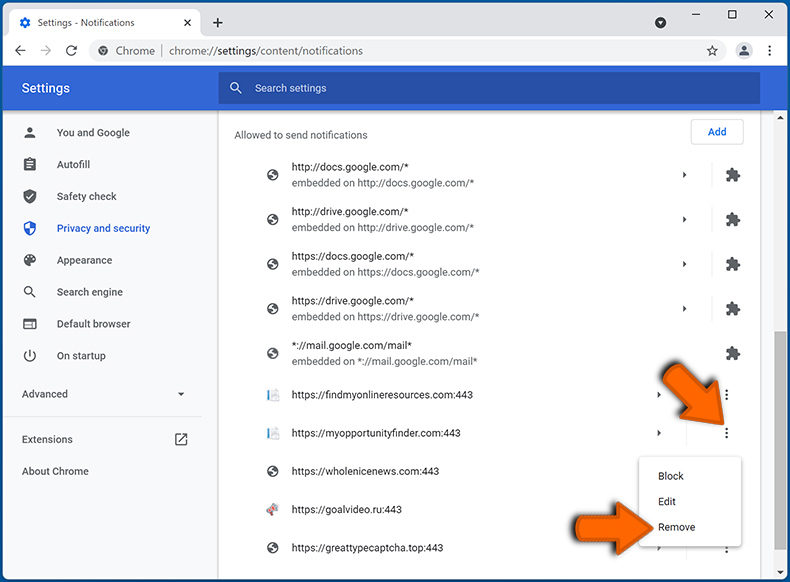
 Verwijder spammeldingen uit Google Chrome (Android):
Verwijder spammeldingen uit Google Chrome (Android):
Tik op de Menu knop (drie puntjes) in de rechterbovenhoek van het scherm en selecteer "Instellingen". Scroll naar beneden, tik op "Site-instellingen" en vervolgens op "Meldingen".
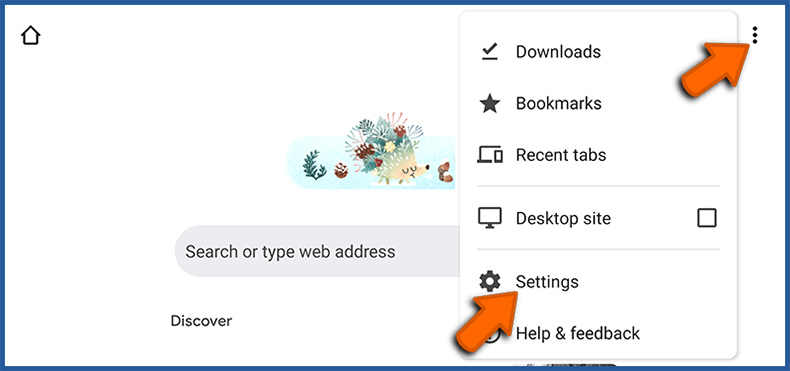
Zoek in het geopende venster alle verdachte URL's en tik er één voor één op. Zodra de pop-up verschijnt, selecteert u ofwel "Blokkeren" of "Verwijderen" (als u op "Verwijderen" tikt en de schadelijke site opnieuw bezoekt, zal het vragen om meldingen opnieuw in te schakelen).
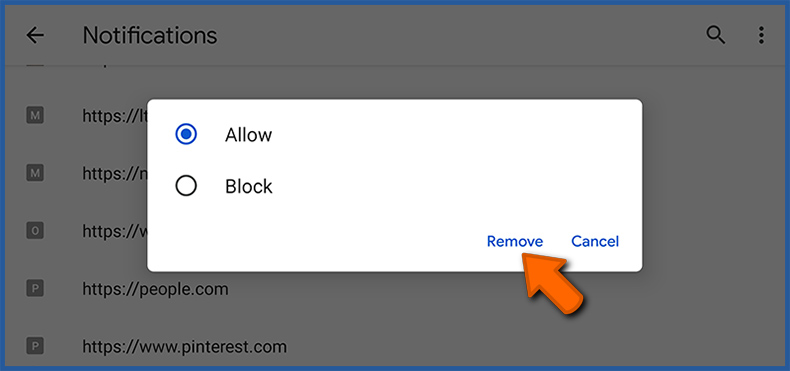
 Verwijder spammeldingen van Mozilla Firefox:
Verwijder spammeldingen van Mozilla Firefox:
Klik op de Menu knop (drie balkjes) in de rechter bovenhoek van het scherm. Selecteer "Instellingen" en klik op "Privacy & Beveiliging" in de werkbalk aan de linkerkant van het scherm. Scroll naar beneden naar de sectie "Machtigingen" en klik op de knop "Instellingen" naast "Meldingen".
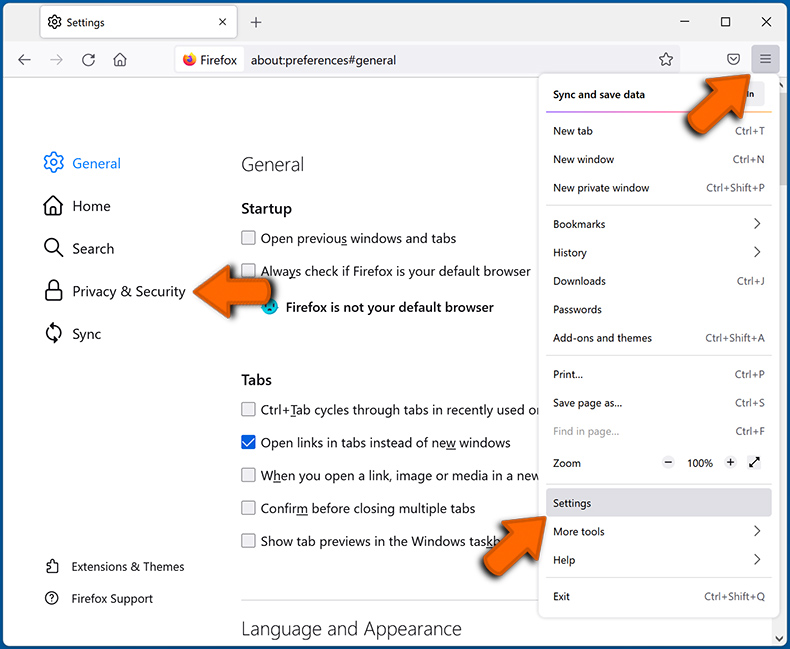
Zoek in het geopende venster alle verdachte URL's en blokkeer ze met behulp van het vervolgkeuzemenu of verwijder ze door te klikken op "Website verwijderen" onderin het venster (als u klikt op "Website verwijderen" en de kwaadaardige site nogmaals bezoekt, zal deze vragen om meldingen opnieuw in te schakelen).
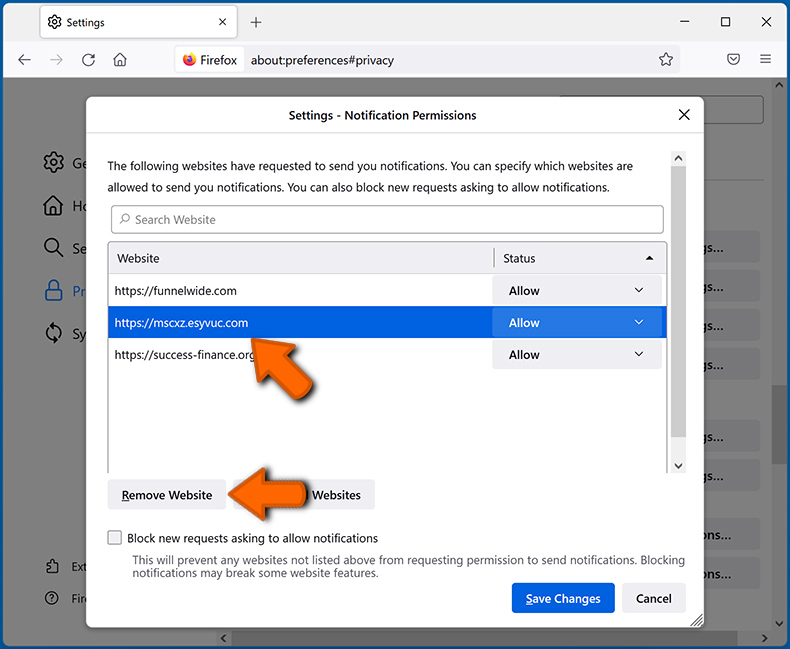
 Verwijder spammeldingen uit Microsoft Edge:
Verwijder spammeldingen uit Microsoft Edge:
Klik op de menuknop (drie puntjes) in de rechterbovenhoek van het Edge-venster en selecteer "Instellingen". Klik op "Cookies en site-toestemmingen" in de werkbalk aan de linkerkant van het scherm en selecteer "Meldingen".
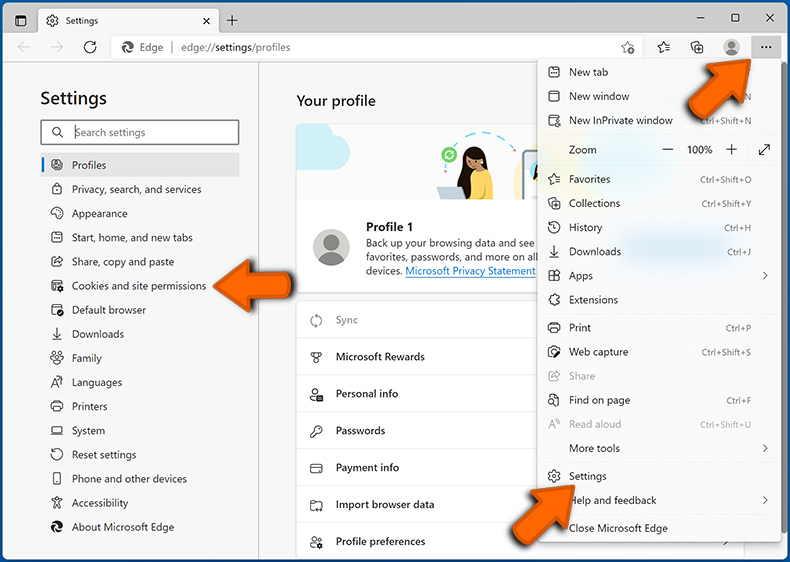
Klik op drie puntjes aan de rechterkant van elke verdachte URL onder "Toestaan" en klik op "Blokkeren" of "Verwijderen" (als u op "Verwijderen" klikt en de kwaadaardige site nogmaals bezoekt, zal het vragen om meldingen opnieuw in te schakelen).
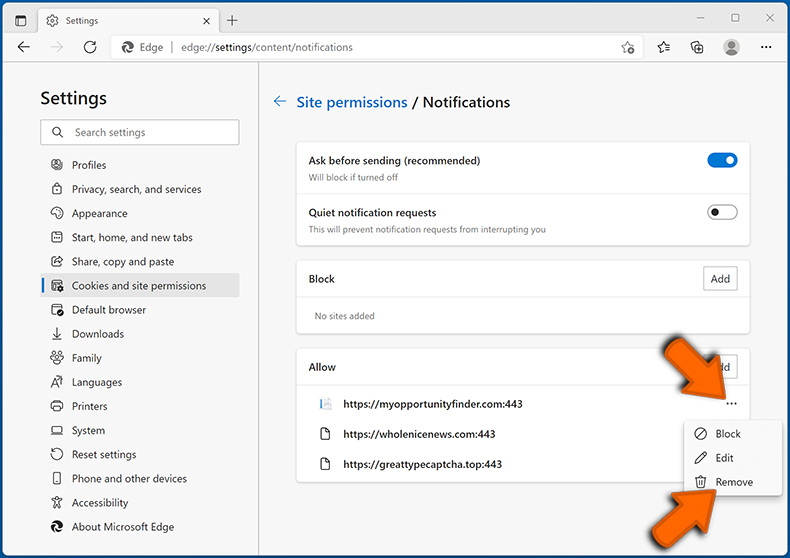
 Verwijder spammeldingen uit Safari (macOS):
Verwijder spammeldingen uit Safari (macOS):
Klik op de knop "Safari" in de linkerbovenhoek van het scherm en selecteer "Voorkeuren...". Selecteer het tabblad "Websites" en vervolgens de sectie "Meldingen" in het linkerdeelvenster.
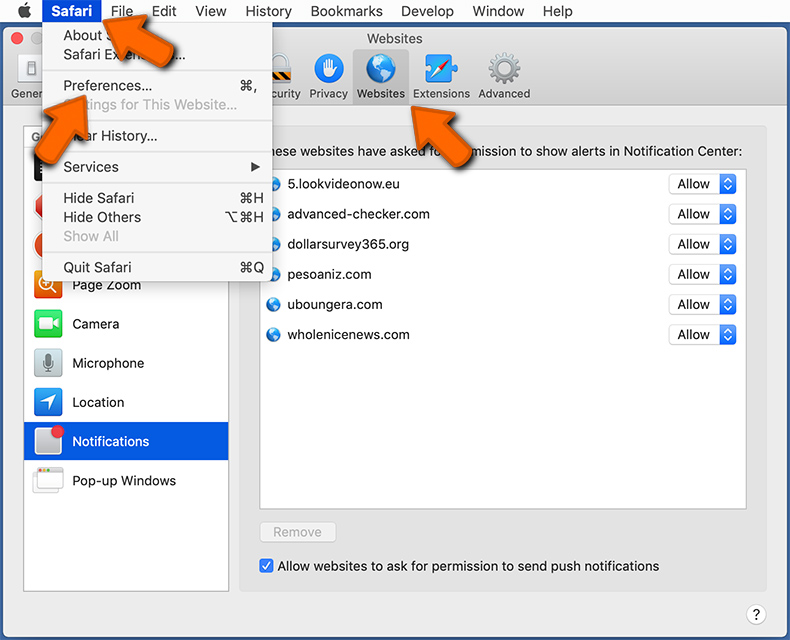
Controleer op verdachte URL's en pas de "Weigeren" optie toe via het drop-down menu of verwijder ze door op "Verwijderen" te klikken onderaan het venster (als u op "Verwijderen" klikt en de kwaadaardige site opnieuw bezoekt, zal het vragen om meldingen opnieuw in te schakelen)
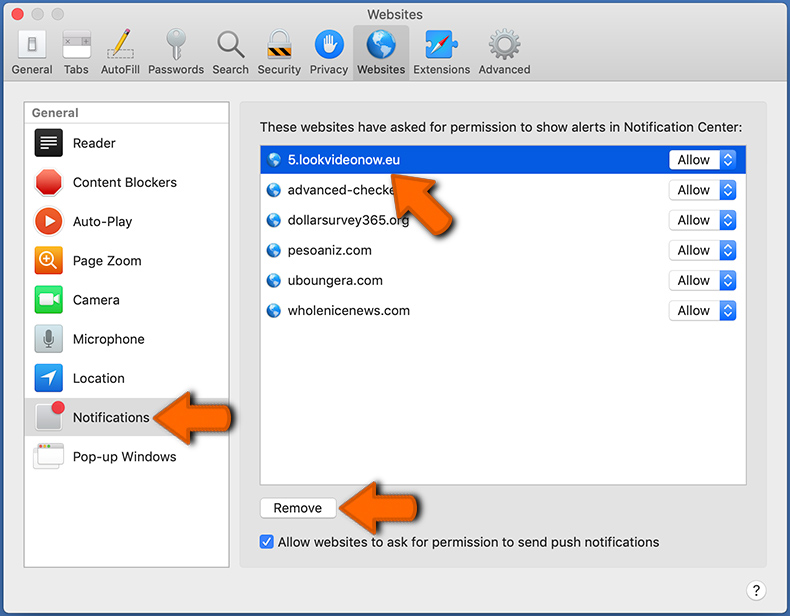
Hoe kan ik spam in browsermeldingen vermijden?
Internetgebruikers moeten zeer sceptisch zijn wanneer ze gevraagd wordt om meldingen toe te staan. Hoewel dit een nuttige functie is waarmee u tijdig nieuws kunt ontvangen van websites die u leuk vindt, maken bedrieglijke marketeers er vaak misbruik van.
Sta alleen meldingen toe van websites die u volledig vertrouwt. Voor extra veiligheid - gebruik een anti-malware applicatie met een real-time web browser monitor om louche websites te blokkeren die u proberen te verleiden tot het toestaan van spam meldingen. Wij raden u aan Combo Cleaner Antivirus voor Windows te gebruiken.
Veelgestelde vragen (FAQ)
Waarom zie ik advertenties (browsermeldingen) getoond door myhugewords[.]com in de rechter benedenhoek van mijn bureaublad?
Myhugewords[.]com toont browsermeldingen/advertenties omdat het toestemming heeft om ze te tonen. Websites kunnen geen meldingen tonen totdat bezoekers op de knop "Toestaan" of een soortgelijke knop klikken tijdens hun bezoek.
Ik heb geklikt op advertenties met meldingen, is mijn computer geïnfecteerd?
Nee, dergelijke meldingen kunnen een computer niet infecteren. Ze kunnen echter wel kwaadaardige websites openen.
Is myhugewords[.]com een virus?
Myhugewords[.]com is geen virus, evenmin als andere websites van deze soort. Deze pagina's promoten verschillende scams, verdachte (of zelfs kwaadaardige) programma's, en websites.
Zal Combo Cleaner myhugewords[.]com advertenties automatisch verwijderen of zijn er nog handmatige stappen nodig?
Ja, Combo Cleaner zal uw computer scannen en myhugewords[.]com stoppen met het tonen van meldingen (het zal de permissies verwijderen die aan deze pagina zijn gegeven). Ook zal Combo Cleaner verdere toegang tot deze website blokkeren. Er zijn geen extra stappen nodig.
Delen:

Tomas Meskauskas
Deskundig beveiligingsonderzoeker, professioneel malware-analist
Ik ben gepassioneerd door computerbeveiliging en -technologie. Ik ben al meer dan 10 jaar werkzaam in verschillende bedrijven die op zoek zijn naar oplossingen voor computertechnische problemen en internetbeveiliging. Ik werk sinds 2010 als auteur en redacteur voor PCrisk. Volg mij op Twitter en LinkedIn om op de hoogte te blijven van de nieuwste online beveiligingsrisico's.
Het beveiligingsportaal PCrisk wordt aangeboden door het bedrijf RCS LT.
Gecombineerde krachten van beveiligingsonderzoekers helpen computergebruikers voorlichten over de nieuwste online beveiligingsrisico's. Meer informatie over het bedrijf RCS LT.
Onze richtlijnen voor het verwijderen van malware zijn gratis. Als u ons echter wilt steunen, kunt u ons een donatie sturen.
DonerenHet beveiligingsportaal PCrisk wordt aangeboden door het bedrijf RCS LT.
Gecombineerde krachten van beveiligingsonderzoekers helpen computergebruikers voorlichten over de nieuwste online beveiligingsrisico's. Meer informatie over het bedrijf RCS LT.
Onze richtlijnen voor het verwijderen van malware zijn gratis. Als u ons echter wilt steunen, kunt u ons een donatie sturen.
Doneren
▼ Toon discussie